Реклама
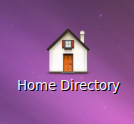 Пре неки дан сам једном од пријатеља објаснио неке предности Линука. Успео сам да то учиним прилично добро, толико да је одлучио да га упушта. Онда је дошао избор дистрибуције, имао сам Убунту ЦД га је тако проследио и успео је да га добро инсталира. Прво што ми каже је да на радној површини нема икона? Како да прегледавам своје датотеке?
Пре неки дан сам једном од пријатеља објаснио неке предности Линука. Успео сам да то учиним прилично добро, толико да је одлучио да га упушта. Онда је дошао избор дистрибуције, имао сам Убунту ЦД га је тако проследио и успео је да га добро инсталира. Прво што ми каже је да на радној површини нема икона? Како да прегледавам своје датотеке?
Неки дистрибутери вам пружају ове иконе на радној површини, а неке не. Имати иконе на радној површини може бити прекомерна игра за штремове. Уосталом, мени „Местима“ делује сасвим у реду. Међутим, претпостављам да нови корисници и даље желе те иконе на радној површини (Убунту форуми би то потврдили). Дакле, ако желите да на радну површину набавите иконе Хоме, Трасх или Цомпутер, то је веома лако. Пратите (делује за све) Дистрибуције засноване на гномима)
Притисните Алт + Ф2, упишите гцонф-едитор у дијалошком оквиру који се појави и притиснете Ентер.
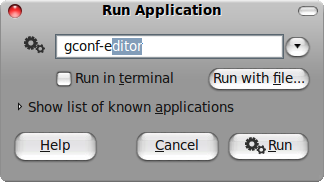
Отвориће се Конфигурацијски уређивач. Иди на Апликације> Наутилус> Десктоп.
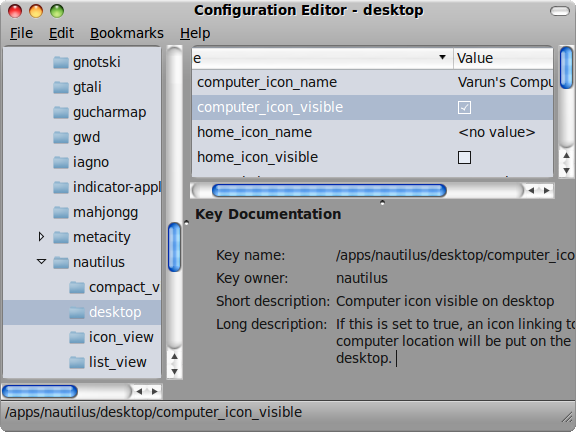
На десној страни видећете скуп опција. Поставите чек на иконе које желите да буду приказане на радној површини. Овде можете приказати иконе рачунара, куће, смећа и мреже.
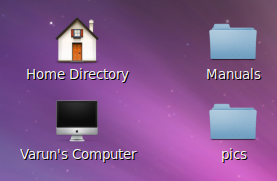
Док сте тамо, можете и да се поиграте именима. Ако, на пример, желите да промените име из „Рачунар“ у „Варунов рачунар“, све што морате да урадите је двапут кликните на име рачунара_коница, изаберите Стринг као тип, а затим унесите име које желите да дате то.
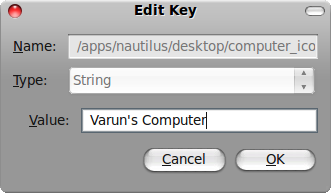
Такође можете поништити опцију волумен_видљив ако не желите да се монтирани дискови појављују на радној површини. Лично сам их мрзио, никада не могу схватити где се појављују (повремено једни преко других) и како прилагодити своје положаје.
То је то! Можете лако да прилагодите шта ће се приказивати на радној површини. Док сте тамо, можете да размотрите друге опције помоћу гцонф-едитор-а, он пружа објашњење сваке опције коју одаберете, тако да знате шта ћете радити. У случају да нешто пође по злу, то увек можете исправити путем уређивача или помоћу гцонфтоол2 наредба унутар терминала.
Збуњени или кристално чисти? Сва питања испишите у коментарима!
Ја сам Варун Касхиап из Индије. Страствена сам за рачунаре, програмирање, интернет и технологије које их покрећу. Волим програмирање и често радим на пројектима у Јави, ПХП-у, АЈАКС-у итд.

